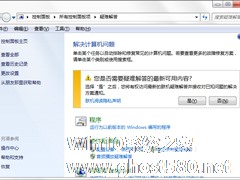-
Win7系统都有哪些隐蔽功能和使用小技巧?
- 时间:2024-11-15 14:24:56
大家好,今天Win10系统之家小编给大家分享「Win7系统都有哪些隐蔽功能和使用小技巧?」的知识,如果能碰巧解决你现在面临的问题,记得收藏本站或分享给你的好友们哟~,现在开始吧!
现如今,Win7系统还是用户数量最多的一款系统,在使用Win7系统的过程中,偶尔会发现一些隐蔽的功能或者使用小技巧,这些都是需要我们自己去发现的,对此,本文将给大家总结了关于Win7系统中的15个隐蔽功能或者小技巧,下面来详细看看。
1、显示校准功能
Win7拥有显示校准向导功能可以让用户适当的调整屏幕的亮度, 所以用户不会在浏览照片和文本时遇到显示问题。之前的Windows上浏览照片时有可能会出现亮度过大等问题。 现在问题解决了, 只要用户按住 WIN+R 然后输入 “DCCW”即可。


2、Clear Type 文本调谐器
Win7自带的文本调谐器能解决文字显示不清晰的问题,要启动这个功能,可以在“控制面板”中单击“显示”,再单击“调整Clear Type 文本”即可。



3、把当前窗口停靠在屏幕左侧
把当前窗口停靠在屏幕左侧近乎疯狂的窗口们所困扰,并且很难把他们都弄到一边。 现在我们使用键盘的快捷键就可以很轻松的做到了。 按WIN+左键把它靠到屏幕的左边去吧。

4、显示或隐藏浏览预览面板
按 ALT+P 隐藏或者显示浏览的预览窗口。

5、电源管理故障排除
Win7可以告诉用户的系统用了多少电或者为用户提供关于电源使用以及每个程序和设备的相关问题的详细信息。用户可以使用以下这个方法去优化用户的电池,延长它 的使用寿命。 按 WIN+R 输入POWERCFG -ENERGY -OUTPUT PATH\FILENAME 一分钟后就会生成一个energy-report.html文件在用户设定的文件夹内。(例如 POWERCFG -ENERGY -output c:\ 一种后会在C盘根目录下生成energy-report.html 里面有详细的电源描述。)

6、炫酷切换窗口
Win7自带了类似XP系统中“冷切换”的功能,更炫酷,更实用。按下Win+Tab键来实现吧。

7、自定义电源按钮
如果用户很少关闭用户的电脑,但是用户会时常的重启它或者让它睡眠,那么在这里用户有一种选择就是用其他的行为来取代用户的关机按钮。 右键单击开始--属性--电源按钮动作 然后用户就可以在所给的选项中随意的选择了。


8、打开windows资源浏览器
按WIN+E打开新的windows资源浏览器。

9、Action Center行为中心
windows行为中心中会给用户提供用户的电脑的重要信息, 例如杀毒状态,升级,发现故障和提供一个计划备份功能。 控制面板--系统和安全--行为中心
10、自我诊断和修复
这个平台可以帮用户解决很多用户可能会遇到的问题, 比如网络连接,硬件设备,系统变慢等等。用户可以选择用户要诊断的问题,他将同时给用户关于这些问题的一些说明,它们真正的给用户提供帮助,这提供很多可 行的选项,指导和信息,所以尝试在按win之后输入 “troubleshoot”或者 “fix” 。

11、自动排列桌面图标
用户现在可以忘记右键然后点击自动排列这种方式了, 用户只需要按住F5一小会, 图标就会自动排列了。
12、改良的计算器
Win7的特色之一改良的计算器可以进行单位转换,日期计算,一加仑汽油的里程,租约和按揭的计算。 用户也可以在标准,科学,程序员和统计员模式之间进行选择。

13、问题录制工具
程序安装记录是一个伟大的工具, 它可以被运用在很多环境中。 用户可以通过按 WIN 输入PSR.exe 然后点击记录来启动它。现在它将会记录用户所有的移动,并且储存为HTML格式的文件,用户可以浏览它或者在上面写下用户的描述。这些可以和错误诊断,写 入引导或者单独辅导一起给用户提供帮助。


14、找回因关闭UAC而无法使用的小工具
也许用户已经注意到了,出于安全考虑一旦UAC被关闭,用户将无法再使用小工具。如果用户想要在UAC被关闭的情况下冒险去使用他们,这里有一种方法。按 WIN 输入 regedit,找到HKEY_LOCAL_MACHINE\SOFTWARE\Microsoft\Windows\CurrentVersion \Sidebar \Settings 然后新建一个名为AllowElevatedProcess的DWORD值,然后把数值改成1. 现在用户应该可以使用用户的小工具。如果不行,重启电脑吧。
15、在用户的电脑上搜索任何东西
Win7给用户提供了搜索包括那些用户不知道的在内的所有类型文件的可能性,它会在用户遇到麻烦的时候给用户提供帮助。尽管它不被推荐使用,因为这真的是比普通 的搜索要慢很多。 用户可以尝试一下,打开Windows资源管理器,选择工具——文件夹选项——查看选择尝试搜索未知类型文件。如果用户不再需要它的时候别忘把它关了以提高搜素速度。
以上便是小编这次为大家总结带来的Win7系统15个隐蔽功能或者小技巧,不过需要注意的是,以上小技巧仅适用于Win7旗舰版系统,如果你使用的是其它系统,那么这些小技巧并不一定适用。
以上就是关于「Win7系统都有哪些隐蔽功能和使用小技巧?」的全部内容,本文讲解到这里啦,希望对大家有所帮助。如果你还想了解更多这方面的信息,记得收藏关注本站~
Win10系统之家独★家使★用,转载请注明出处!
相关文章
-
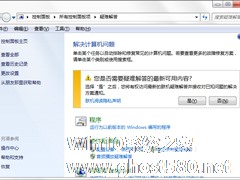
现如今,Win7系统还是用户数量最多的一款系统,在使用Win7系统的过程中,偶尔会发现一些隐蔽的功能或者使用小技巧,这些都是需要我们自己去发现的,对此,本文将给大家总结了关于Win7系统中的15个隐蔽功能或者小技巧,下面来详细看看。
1、显示校准功能
Win7拥有显示校准向导功能可以让用户适当的调整屏幕的亮度,所以用户不会在浏览照片和文本时遇到显示问题。之前的... -

我们在日常办公的时候产生许多不同类型的文件,文件一多就不好查找,这个时候就需要对其重命名归纳整理,但是同类型的文件一个个重命名的话太过于繁琐,有什么办法可以一次性批量重命名呢?答案是有的,下面小编就给大家带来Win7系统批量重命名多个文件的小方法。
详细如下:
1、打开你要批量重命名文件所在的文件夹,我这里以图片为例。
2、然后Ctrl+A,全选文... -

Windows系统中如果你设置的账号密码,在你开机的时候就需要去输入密码才能登录,但是生活当中处处都要使用到密码,密码一多就会混乱,造成忘记哪个才是电脑登录密码的尴尬情况。针对这个问题,小编这里收集了一些关于Win7系统找回登录密码的四种方法,帮你应对各种状况。
方法一:简单的方法
开机启动windows,进入欢迎界面后,会出现输入用户名密码提示框,这时候,同... -

Win7任务栏显示星期几怎么设置?默认Win7时间只有年月日/时:分显示,也有用户尝试过将秒也加入进来,你可能会问“可以在桌面上显示星期几吗?”这一点当然是毋庸置疑的,不过我们需要修改时间格式才能显示出星期几。Win7任务栏显示星期几设置方法
1、用鼠标单击任务栏的时间区域,点击“更改日期和时间设置”,再点击“更改日期和时间”,然后点击“更改日历设置”,在弹出的窗口中做如...